Photoshop 为图像添加图文个性标志
1、单击菜单栏中的【文件】按钮,在下拉菜单中选择【打开】命令,打开图像文件——白瓷用具.JPG。

2、选择工具箱中的【自定形状工具】,在选项栏中设置模式为【形状】。

3、单击形状右侧的下拉箭头,在列表中选择‘爪印’形状。设置填充为‘青’色。在图像的右上角绘制出形状。
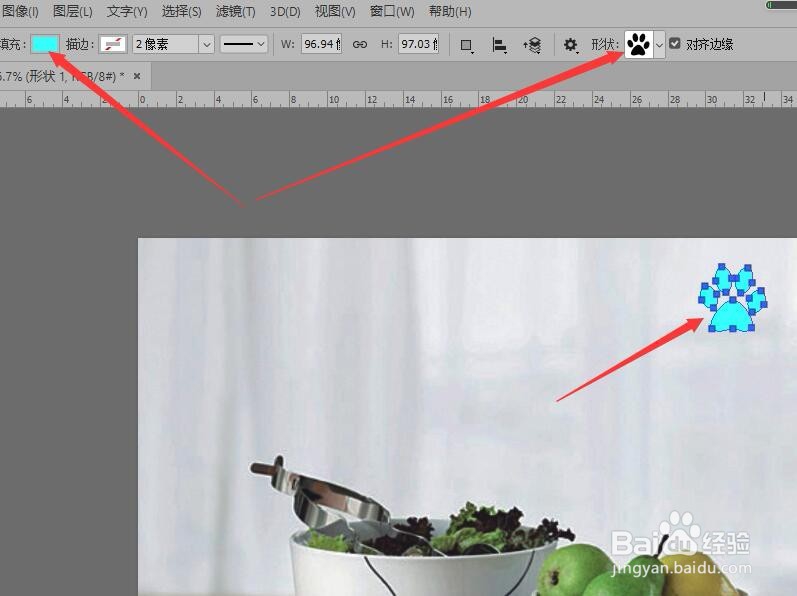
4、在图层面板中生成一个‘形状1’图层。

5、选择工具箱中的【横排文字工具】。在选项栏中设置自己喜欢的字体。
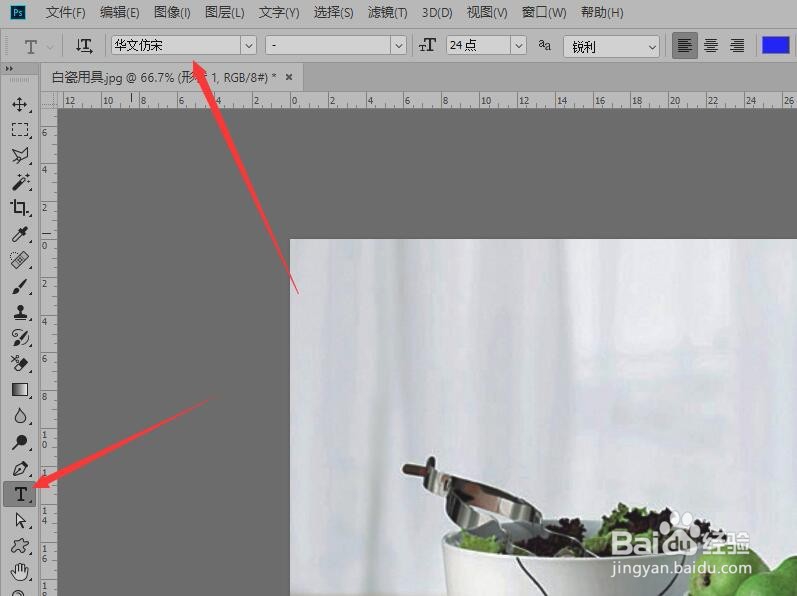
6、设置文字的颜色为‘蓝色’,在标志的下方输入文字‘精美白瓷’,按Ctrl+Enter键确认输入。
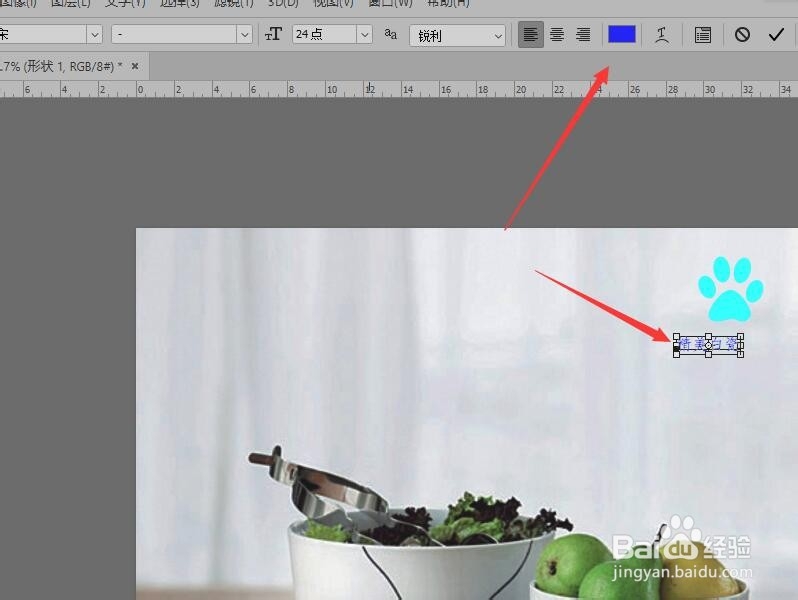
7、按Ctrl+T执行【自由变换】命令。拖拽文字周围的控制点,调整文字的大小和位置。

8、按Enter键确认调整,完成个性标志的添加。

声明:本网站引用、摘录或转载内容仅供网站访问者交流或参考,不代表本站立场,如存在版权或非法内容,请联系站长删除,联系邮箱:site.kefu@qq.com。
阅读量:90
阅读量:182
阅读量:102
阅读量:47
阅读量:83